每次我在Eclipse中创建新的工作区,都需要通过“首选项”(Preferences)关闭拼写检查。(“Preferences->General->Editors->Text Editors->Spelling->Enable Spell Checking”)
这很烦人。我如何永久关闭拼写检查?也就是说,在我创建新的工作区时禁用拼写检查,如果需要使用它,可以手动开启。
每次我在Eclipse中创建新的工作区,都需要通过“首选项”(Preferences)关闭拼写检查。(“Preferences->General->Editors->Text Editors->Spelling->Enable Spell Checking”)
这很烦人。我如何永久关闭拼写检查?也就是说,在我创建新的工作区时禁用拼写检查,如果需要使用它,可以手动开启。
这并不是一种完美的解决方法,但你可以将现有的工作区偏好复制到任何工作区中。我保留了一个单独的.epf(Eclipse偏好文件,我想), 然后在创建每个新工作区时导入它:
文件 → 导入... → 通用 → 偏好设置 → 下一步 > 从偏好文件导入
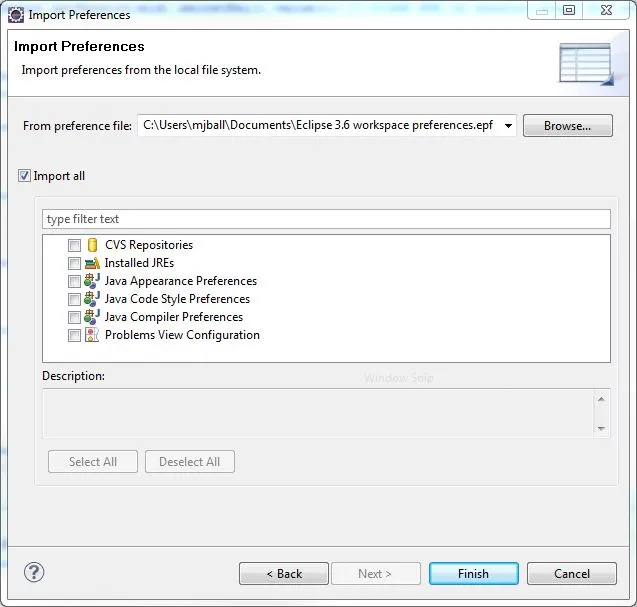
选择“首选项”->“常规”->“编辑器”->“文本编辑器”->“拼写”,取消“启用拼写检查”的复选框。
如果你正在编写Java代码,可以通过以下路径来打开拼写检查工具:Window -> Preferences -> Java -> JDT Spelling。
.epf文件保存在我的Dropbox中,这样我就可以在几台不同的电脑和操作系统之间共享偏好设置,对于我来说已经足够好了。 - Matt Ball